Laika taupoša programmatūras un aparatūras pieredze, kas palīdz 200 miljoniem lietotāju gadā. Norādījumi par padomu, jaunumiem un padomiem, kā uzlabot savu tehnoloģiju dzīvi.
GS Auto Clicker
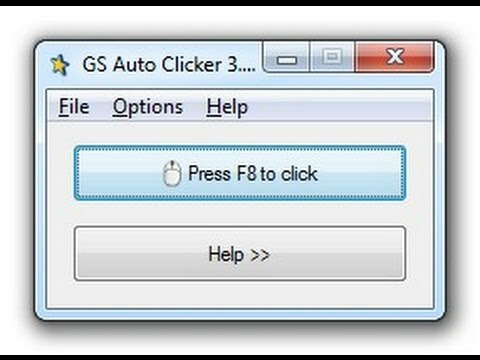
Viens no pirmajiem risinājumiem, kuru iesakām mēģināt automātiski noklikšķināt uz datora, ir GS Auto Clicker. Šī ir bezmaksas programma operētājsistēmai Windows, kas ļauj ļoti vienkārši un intuitīvi automatizēt klikšķus uz datora, vienlaikus ļaujot pielāgot klikšķu skaitu un veidus.
Kad esat instalējis lietojumprogrammu, tā atradīsies ieslodzījumā, un jūs to varat sākt, vienkārši noklikšķinot uz tā. Ja vēlaties, varat ierakstīt vairākus peles klikšķus un iestatīt tos darboties, vienkārši noklusējot nospiežot taustiņu F8.
Protams, jūs varat iestatīt, kuru peles pogu vēlaties izmantot, lai noklikšķinātu, kā arī intervālu starp klikšķiem. Ir arī vērts pieminēt, ka varat piešķirt arī dubultklikšķus.
Ir vērts pieminēt, ka varat atkārtot visu klikšķināšanas secību vairākas reizes vai arī turpināt to atkārtot bezgalīgi, līdz nospiežat īsinājumtaustiņu.
Kopumā GS Auto Clicker ir neticami vienkāršs, bet spēcīgs rīks, un tas ir pilnīgi bez maksas, tāpēc noteikti izmēģiniet to.
⇒ Lejupielādējiet GS Auto Clicker
Vai vēlaties bloķēt datora peli? Šeit ir 5 lietojumprogrammas, kas jums palīdzēs
Automātiskā peles klikšķis
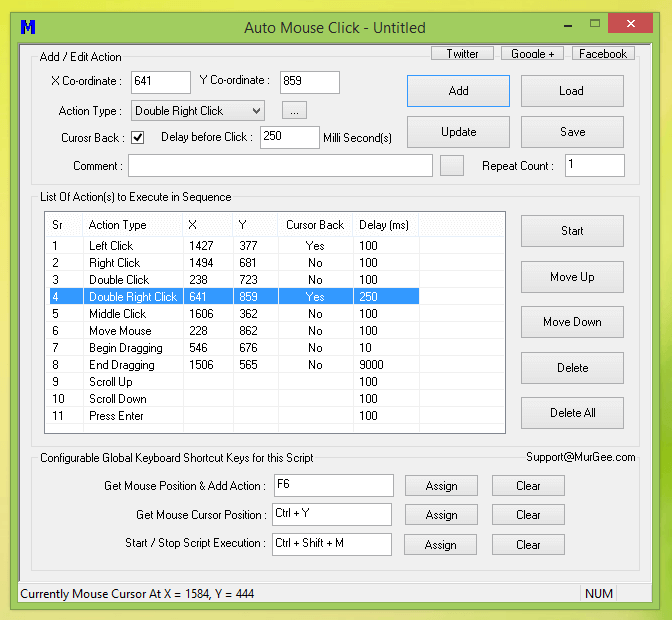
Vēl viens risinājums, kuru iesakām mēģināt automātiski noklikšķināt, ir Automātiskā peles klikšķis. Kā norāda tās nosaukums, tā ir bezmaksas programmatūra, lai automatizētu dažādas darbības, kas jāveic ar peli, ieskaitot atkārtotus klikšķus.
Tāpat kā iepriekšējais ieraksts mūsu sarakstā, šī lietojumprogramma ļauj iestatīt vēlamo laika intervālu starp katru klikšķi.
Lai sāktu automātiskus peles klikšķus, jums vienkārši jānospiež īsinājumtaustiņš, un jūs varat doties. Ja nepieciešams, varat mainīt saīsni, lai tā labāk atbilstu jūsu vajadzībām.
Protams, jūs varat viegli mainīt peles klikšķa veidu, kā arī peles pogu, kas ļauj jums izveidot dažas interesantas kombinācijas.
Saskarnei ir noderīga tabula, kas ļauj skatīt visus klikšķus secībā, kas ir neticami noderīga, ja vēlaties izveidot sarežģītas automatizētas sekvences.
Kopumā šī ir noderīga lietojumprogramma, un tā ir bezmaksas, tāpēc noteikti izmēģiniet to.
⇒ Lejupielādēt automātisko peles klikšķi
Peles kontrolieris
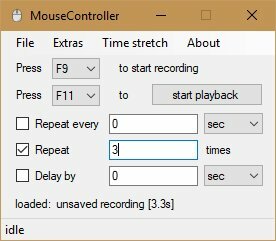
Peles kontrolieris ir vēl viena Windows programma, kas ļauj automatizēt klikšķus, kas jāveic ar peli.
Lietojumprogrammai ir nepieciešams .NET Framework 4.6 izpildlaiks, un ir svarīgi pieminēt, ka ir pieejama arī pārnēsājamā versija, tāpēc jums pat nebūs jāinstalē programma, lai to palaistu.
Programma izmanto īsinājumtaustiņus, lai ierakstītu peles klikšķus, un jūs varat izmantot saīsni, lai automatizētu ierakstītos peles klikšķus. Protams, jūs varat iestatīt kavēšanos starp atsevišķiem peles klikšķiem vai kavēšanos starp intervāliem.
Ja nepieciešams, varat iestatīt visu peles intervālu, lai tas atkārtotos vairākas reizes.
Kopumā šī ir neticami vienkārša lietojumprogramma, un, tā kā ir pieejama pārnēsājamā versija, nav pamata to neizmēģināt.
⇒ Lejupielādējiet peles kontrolieri
Šeit ir tikai dažas lietojumprogrammas, kas var automatizēt peles klikšķus uz jūsu datora. Visas šīs lietojumprogrammas ir brīvi izmantojamas, tāpēc izmēģiniet kādu no tām.
© Autortiesību Windows pārskats 2021. gads. Nav saistīts ar Microsoft


